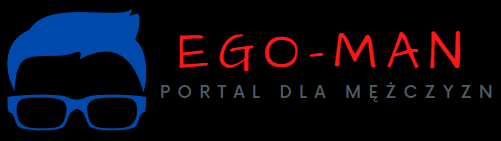Spis treści:
- Jak działa Obiektyw Google w Chrome
- Dodatkowe funkcje Obiektywu Google na Androidzie
- Wybieranie obszaru na obrazie
Obiektyw Google na Androidzie umożliwia szybkie wyszukiwanie informacji za pomocą obrazów, co sprawia, że korzystanie z internetu staje się jeszcze bardziej intuicyjne i wygodne.
Jak działa Obiektyw Google w Chrome
Obiektyw Google umożliwia użytkownikom wyszukiwanie informacji, identyfikowanie obiektów oraz znajdowanie podobnych obrazów, co znacznie ułatwia poruszanie się po internecie. Aby skorzystać z tej funkcji, należy:
- Otworzyć Chrome na urządzeniu z Androidem.
- Wejść na stronę internetową zawierającą interesujący obraz.
- Dotknąć obrazu lub zaznaczyć wybrany fragment tekstu, a następnie wybrać opcję „Szukaj za pomocą Obiektywu Google”.
Dzięki temu narzędziu można uzyskać informacje na temat obiektów przedstawionych na zdjęciach, takich jak odzież, rośliny czy budynki. Wyszukiwanie działa również dla fragmentów tekstu, co umożliwia szybkie kopiowanie i tłumaczenie treści.
Dodatkowe funkcje Obiektywu Google na Androidzie
Użytkownicy urządzeń z Androidem mogą także skorzystać z aplikacji Google, aby używać Obiektywu Google w bardziej zaawansowany sposób:
- Otworzyć aplikację Google.
- Na pasku wyszukiwania kliknąć ikonę Obiektywu Google.
- W sekcji „Wyszukuj aparatem” wybrać opcję „Szukaj”.
Aby przeprowadzić wyszukiwanie:
- Skierować aparat na obiekt i kliknąć przycisk migawki, aby zrobić zdjęcie.
- Przesłać zdjęcie, wybierając je z sekcji „Zrzuty ekranu”.
Po zaznaczeniu tekstu można skorzystać z następujących opcji:
- Kopiowanie i wklejanie tekstu.
- Tłumaczenie.
- Wysłanie e-maila po wybraniu adresu e-mail.
- Dodanie do kontaktów po wybraniu numeru telefonu lub adresu e-mail.
- Zadzwonienie lub wysłanie SMS-a po wybraniu numeru telefonu.
- Otworzenie mapy po wybraniu adresu.
- Śledzenie przesyłki po wybraniu numeru przesyłki.
„Po wybraniu opcji Posłuchaj przycisk Zatrzymaj będzie wyświetlany do momentu zakończenia czytania na głos zaznaczonego tekstu lub do momentu, gdy użytkownik kliknie przycisk zatrzymania, co spowoduje ponowne wyświetlenie oryginalnego menu.” – Google
Wybieranie obszaru na obrazie
Aby wyszukać fragment obrazu:
- Dotknąć obraz i przeciągnąć rogi wyszukiwania wokół zaznaczonego obszaru.
- Przeciągnąć pole, klikając i przytrzymując jego środek.
„Dodatkowo, funkcję tę można przypiąć do paska narzędzi, co umożliwia szybki dostęp do wyszukiwania za pomocą Obiektywu Google.” – Google
Nowe narzędzie Google wprowadza znaczne ułatwienia w codziennym korzystaniu z internetu, czyniąc przeglądanie treści bardziej interaktywnym i funkcjonalnym.
Źródło: Google